설정을 저장하지 않는 Windows 볼륨 믹서 수정
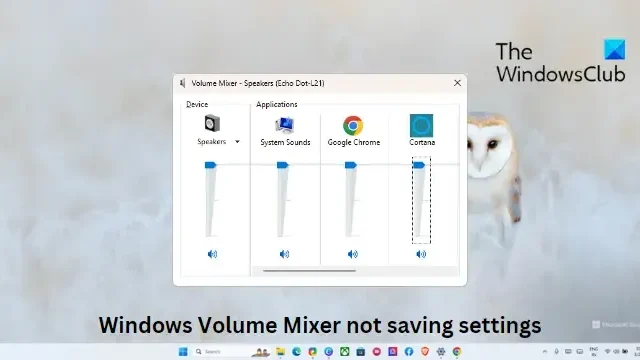
Windows 볼륨 믹서가 설정을 저장하지 않는 경우 이 게시물이 문제 해결에 도움이 될 것입니다. Windows 볼륨 믹서는 개별 응용 프로그램 및 시스템 사운드의 볼륨 수준을 제어할 수 있는 Windows OS의 기능입니다. 이 기능은 본격적인 애플리케이션으로 사용할 수 없습니다. 최근 일부 사용자는 Windows 볼륨 믹서가 설정 변경 사항을 저장하지 않는다고 불평했습니다. 다행히 몇 가지 간단한 제안에 따라 오류를 수정할 수 있습니다.
설정을 저장하지 않는 Windows 볼륨 믹서 수정
사운드 및 볼륨 믹서가 Windows 11/10 컴퓨터에 설정을 저장하지 않는 경우 다음 제안 사항을 따르십시오.
- Windows 오디오 문제 해결사 실행
- 오디오 드라이버 업데이트
- 스피커 속성에서 독점 모드를 켭니다.
- Windows 업데이트 롤백
- 클린 부팅 모드에서 충돌하는 응용 프로그램 확인
이제 이것들을 자세히 살펴보자.
1] Windows 오디오 문제 해결사 실행
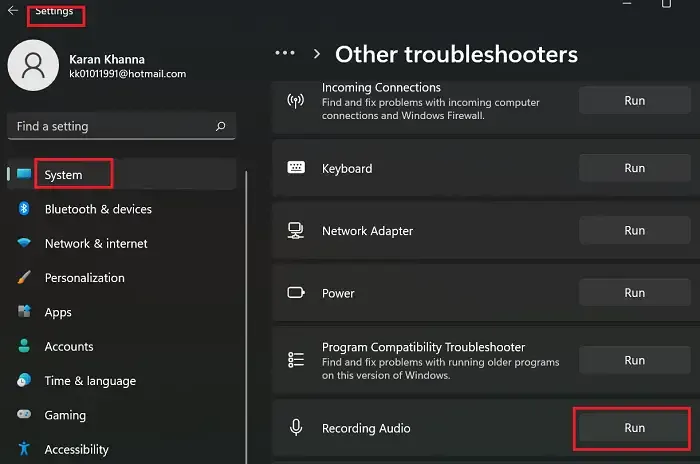
이 문제를 해결하기 위해 다른 방법을 시작하기 전에 Microsoft의 기본 제공 오디오 문제 해결사를 실행하십시오 . 방법은 다음과 같습니다.
- Windows 키 + I를 눌러 설정을 엽니다 .
- 아래로 스크롤하여 문제 해결 > 기타 문제 해결사를 선택합니다 .
- 오디오 재생 옆에 있는 실행을 클릭합니다 .
- 프로세스가 완료되면 장치를 다시 시작하여 오류가 해결되었는지 확인하십시오.
2] 오디오 드라이버 업데이트
오래되었거나 손상된 드라이버는 Windows 볼륨 믹서가 설정을 저장하지 않는 이유를 담당할 수도 있습니다. 오디오 드라이버를 업데이트하고 문제가 해결되는지 확인하십시오. 방법은 다음과 같습니다.
- 설정을 열고 업데이트 및 보안 > Windows 업데이트 로 이동합니다 .
- 바로 아래에서 클릭 가능한 링크인 선택적 업데이트 보기 를 찾습니다 .
- 드라이버 업데이트에서 수동으로 문제가 발생하는 경우 설치하도록 선택할 수 있는 업데이트 목록을 사용할 수 있습니다.
또는 제조업체 웹 사이트에서 오디오 드라이버를 다운로드하여 설치하십시오 .
3] 스피커 속성에서 독점 모드를 켭니다.
이 방법을 사용하려면 애플리케이션이 이 장치를 독점적으로 제어하고 독점 모드를 활성화하도록 허용해야 합니다. 이렇게 하면 Windows 볼륨 믹서 문제를 해결하는 데 도움이 될 수 있습니다. 방법은 다음과 같습니다.
- Windows 키 + R을 눌러 실행 대화 상자를 엽니다 .
- sndvol을 입력하고 Enter 키를 누릅니다 .
- 볼륨 믹서가 열리면 스피커 아이콘을 클릭합니다.
- 이제 스피커 속성 대화 상자가 열립니다. 여기에서 고급 탭으로 이동합니다.
- 독점 모드에서 애플리케이션이 이 장치를 독점적으로 제어하도록 허용 및 독점 모드 애플리케이션 우선 순위 지정 옵션을 선택합니다.
- 적용을 클릭 한 다음 확인을 클릭하여 변경 사항을 저장합니다.
수정: Windows 11에서 볼륨 믹서가 열리지 않음
4] Windows 업데이트 롤백
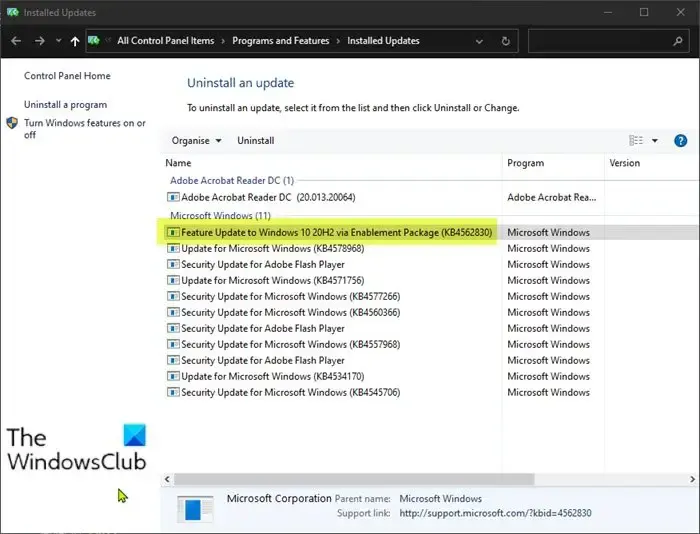
Windows 업데이트 이후에 문제가 발생한 경우 업데이트를 제거하는 것이 좋습니다. 업데이트를 제거 하려면 다음 단계를 따르십시오.
- Windows 키 + R을 눌러 실행 대화 상자를 엽니다 .
- appwiz.cpl을 입력하고 Enter 키를 누릅니다 .
- 프로그램 제거 또는 보기 페이지에서 설치된 업데이트 보기를 클릭합니다 .
- 최근에 설치된 업데이트를 마우스 오른쪽 버튼으로 클릭하고 제거 를 선택합니다 .
기능 업데이트를 설치한 후에 발생한 경우 이 게시물은 기능 업데이트를 롤백하는 방법을 보여줍니다 .
5] 클린 부팅 모드에서 충돌하는 응용 프로그램 확인
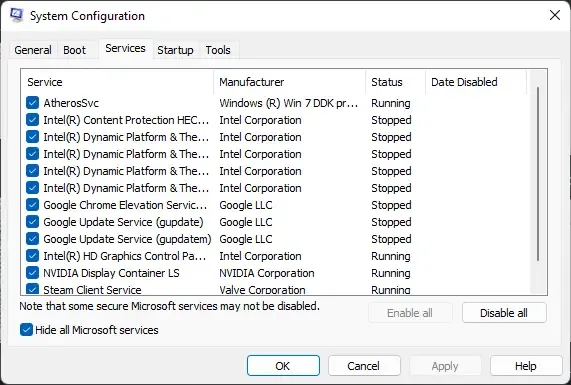
장치에 설치된 일부 응용 프로그램으로 인해 Windows 볼륨 믹서에서 설정을 저장하는 데 문제가 있을 수 있습니다. 모든 타사 응용 프로그램을 제한하려면 PC 클린 부팅을 수행하십시오 .
클린 부팅 상태에서 오류가 나타나지 않으면 한 프로세스를 수동으로 활성화하고 범인이 누구인지 확인해야 할 수 있습니다. 확인했으면 소프트웨어를 비활성화하거나 제거합니다.
수정: Windows의 사운드 및 오디오 문제 및 문제
이게 도움이 되길 바란다.
사운드 설정이 계속 재설정되는 이유는 무엇입니까?
Windows 장치에서 사운드 설정이 계속 재설정되는 경우 오디오 드라이버가 오래되었거나 손상되었기 때문일 수 있습니다. 이 업데이트를 수정하려면 제조업체 웹 사이트에서 직접 드라이버를 다운로드하여 설치하십시오. 그러나 타사 소프트웨어가 장치의 오디오 설정을 방해하는 경우에도 발생할 수 있습니다.
볼륨 믹서 자동 조정에서 Windows를 어떻게 중지합니까?
Windows가 볼륨 믹서를 자동 조정하지 못하게 하려면 사운드 설정에서 “응용 프로그램이 이 장치를 독점적으로 제어하도록 허용” 옵션을 비활성화하십시오. 이렇게 하면 이 오류가 수정됩니다.


답글 남기기